Google मीट ग्रिड व्यू को कैसे इनेबल करें
अनेक वस्तुओं का संग्रह / / August 04, 2021
Google मीट ने अब जूम जैसे अन्य वीडियो मीटिंग ऐप्स के रूप में ग्रिड व्यू लॉन्च किया है। ब्रेकआउट रूम और वर्चुअल बैकग्राउंड के अलावा, लोकप्रिय ग्रिड व्यू एन्हांस्ड यूजर एक्सपीरियंस गूगल मीट में उपलब्ध है। ग्रिड व्यू लेआउट इस सुविधा के साथ प्रत्येक प्रतिभागी को मीटिंग में देखना आसान बना देगा। हालाँकि, आपको G-Suite Enterprises को खरीदना होगा क्योंकि भुगतान किया गया संस्करण कई सुविधाओं के साथ आता है जैसे मीटिंग या कक्षाओं को रिकॉर्ड और साझा करता है, ब्रेकआउट रूम, और ग्रिड व्यू एक ऐडऑन है विशेषता। यहां हम जानते हैं कि Google मीट पर ग्रिड व्यू को कैसे सक्षम किया जाए।
Google मीट अपने उपयोगकर्ता के साथ विभिन्न स्थानों के प्लेटफार्मों पर अन्य Google मीट उपयोगकर्ताओं से जुड़ने के लिए प्रदान किया जाता है। क्वारंटाइन और लॉकडाउन के इस वर्तमान परिदृश्य में, Google मीट लोगों से वस्तुतः तब जुड़ता है जब उनसे शारीरिक रूप से मिलना मुश्किल होता है। रणनीति आदि पर विभिन्न बिंदुओं पर चर्चा करने के लिए शिक्षक अब कक्षाएं या कॉर्पोरेट बैठकें ले सकते हैं।

पृष्ठ सामग्री
-
Google मीट ग्रिड व्यू को कैसे इनेबल करें
- डेस्कटॉप में Google मीट ग्रिड व्यू को कैसे इनेबल करें
- मोबाइल और टैबलेट में Google मीट ग्रिड व्यू को कैसे इनेबल करें
- समस्या निवारण समस्या
- निष्कर्ष
Google मीट ग्रिड व्यू को कैसे इनेबल करें
इस साल Google मीट ने हाल के महीनों में बहुप्रतीक्षित अपग्रेड को रोलआउट किया है जो इसे लोगों के लिए अधिक लोकप्रिय और उपयोगकर्ता के अनुकूल बनाता है। ग्रिड व्यू उन नई सुविधाओं में से एक है जो अब Google मीट में उपलब्ध हैं। उपकरण अब प्रतिभागियों की दृश्यमान संख्या को चार से सोलह लोगों तक विस्तारित कर दिया गया है। Google के सपोर्ट पेज के अनुसार, आप प्रतिभागियों को ग्रिड व्यू पर एक साथ 49 लोगों तक देख सकते हैं। इस अपडेट से पहले गूगल मीट यूजर्स इस फीचर का इस्तेमाल गूगल क्रोम एक्सटेंशन (गूगल मीट ग्रिड व्यू) के जरिए करते हैं।
ग्रिड व्यू एक अधिक उपयोगी विशेषता है, जिसमें स्पॉटलाइट, स्लाइडर और ऑटो फीचर शामिल हैं, जिससे आप एक ही मीटिंग में अधिक प्रतिभागियों तक पहुंच सकते हैं। यह बड़ी मुलाकातों और उन उपयोगकर्ताओं के लिए अधिक फायदेमंद है जो अन्य प्रतिभागियों के इनपुट की जांच करने के लिए स्क्रीन को बदलना नहीं चाहते हैं। सभी प्रतिभागी (अधिकतम 49 उपयोगकर्ता) ग्रिड व्यू के साथ सिंगल स्क्रीन पर दृश्यमान रहते हैं।
डेस्कटॉप में Google मीट ग्रिड व्यू को कैसे इनेबल करें
- को खोलो गूगल मीट और किसी भी मीटिंग में शामिल हों।

- उसके बाद, पर क्लिक करें तीन-बिंदु तल पर ठीक बगल में अभी प्रस्तुत करें विकल्प।
-
अब क्लिक करें चेंज लेआउट विकल्प।
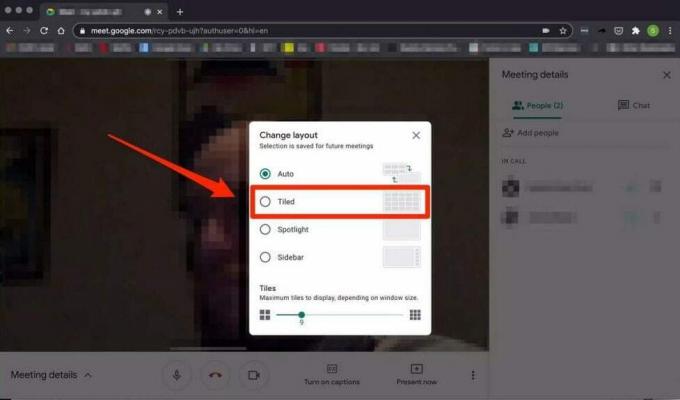
- अगला, चुनें टाइलों उपलब्ध सूची से प्रतिभागियों को ग्रिड लेआउट पर देखने के लिए।

- फिर टाइल्स की संख्या को. द्वारा समायोजित करें स्लाइडर नीचे से bottom लेआउट बदलना.
- यदि आप स्वयं को शामिल करना चाहते हैं, तो क्लिक करें चार वर्ग चिह्न ऊपरी दाएं कोने से।
मोबाइल और टैबलेट में Google मीट ग्रिड व्यू को कैसे इनेबल करें
ग्रिड व्यू वर्तमान में मोबाइल या टैबलेट उपकरणों पर उपलब्ध नहीं है। लेकिन आप इस फीचर का इस्तेमाल दो तरीकों से कर सकते हैं। पहला तरीका यह है कि डेडिकेटेड ऐप के बजाय वेब ब्राउजर में गूगल मीट को खोलें और ब्राउजर सेटिंग से डेस्कटॉप मोड को इनेबल करें। उसके बाद, Google मीट खोलें, मीटिंग में शामिल हों, और फिर ग्रिड को अपने मोबाइल या टैबलेट को देखने की अनुमति देने के लिए उपरोक्त चरणों का पालन करें।
दूसरा तरीका गूगल मीट ऐप में किसी भी मीटिंग में शामिल होना है, और यदि कोई प्रतिभागी डेस्कटॉप मोड ग्रिड व्यू का उपयोग कर रहा है, तो उपयोगकर्ता को पूरे सत्र के लिए आपके साथ स्क्रीन साझा करने के लिए कहें।
समस्या निवारण समस्या
आप Google मीट में ग्रिड व्यू के साथ कुछ समस्याओं का अनुभव कर सकते हैं, जैसे वीडियो फ्रीजिंग समस्या। इस प्रकार की समस्याओं के लिए यहां कुछ त्वरित समाधान दिए गए हैं।
- उन सभी टैब, एप्लिकेशन या किसी अन्य विंडो को बंद कर दें, जिनका आप उपयोग नहीं कर रहे हैं।
- कैमरा बंद करने का प्रयास करें।
- इसके अलावा, आप लेआउट में टाइल्स की संख्या कम कर सकते हैं। खुला परिवर्तन लेआउट सूची के नीचे उपलब्ध है।
निष्कर्ष
Google मीट में ग्रिड व्यू के बारे में सभी विवरण यहां दिए गए हैं। हम आशा करते हैं कि अब आप उपरोक्त चरणों द्वारा ग्रिड दृश्य को सक्षम कर सकते हैं। यदि आपको Google मीट के बारे में सुविधा या किसी अन्य प्रश्न को सक्षम करने में कोई कठिनाई मिलती है, तो हमें कमेंट बॉक्स में बताएं।
संबंधित आलेख:
- फिक्स: Google मीट कैमरा काम नहीं कर रहा समस्या
- फिक्स: Google मीट ग्रिड व्यू काम नहीं कर रहा है
- Google मीट मीटिंग या कॉल कैसे रिकॉर्ड करें?
- फिक्स: Google मीट माइक्रोफ़ोन काम नहीं कर रहा है
- बिना अनुमति के Google मीट कॉल कैसे रिकॉर्ड करें



